Como ativar a lupa no Windows 10
O computador com Windows 10 possui um recurso que pode ampliar automaticamente tudo na tela em uma determinada porcentagem. Se você nunca ajustou as configurações da lente de aumento antes, esse valor provavelmente está definido em 200%. Isso significa que tudo na tela será duas vezes maior, facilitando a visualização.
Nosso tutorial abaixo mostrará como ativar a lente de aumento do Windows 10 através do menu Configurações; depois, mostraremos os atalhos de teclado que você pode usar para ativar ou desativar um pouco mais rápido.
Como ativar a lupa no Windows 10
As etapas deste artigo foram executadas em um laptop Windows 10. Ao concluir as etapas deste guia, você ampliará sua tela. Isso pode dificultar o acesso a certos elementos da tela. se estiver com problemas para voltar ao menu Lupa, para o qual estamos navegando nas etapas abaixo, use esses atalhos de teclado para ativar ou desativar a lupa.
Ativar a lente de aumento do Windows 10 - tecla Windows e tecla mais (+)
Desativar a lente de aumento do Windows 10 - tecla Windows e tecla Esc
Etapa 1: Clique no botão Iniciar .

Etapa 2: selecione o ícone de roda dentada.
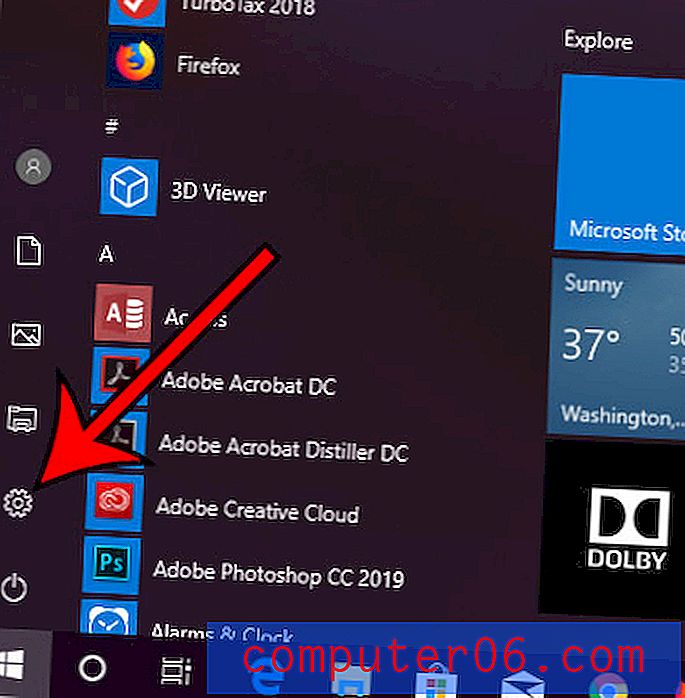
Etapa 3: Clique na opção Facilidade de acesso .
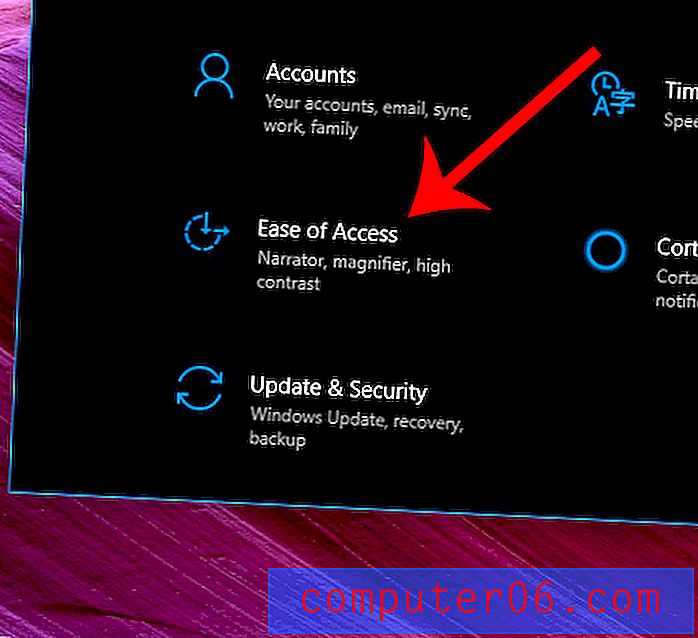
Etapa 4: Escolha a guia Lupa no lado esquerdo da janela.
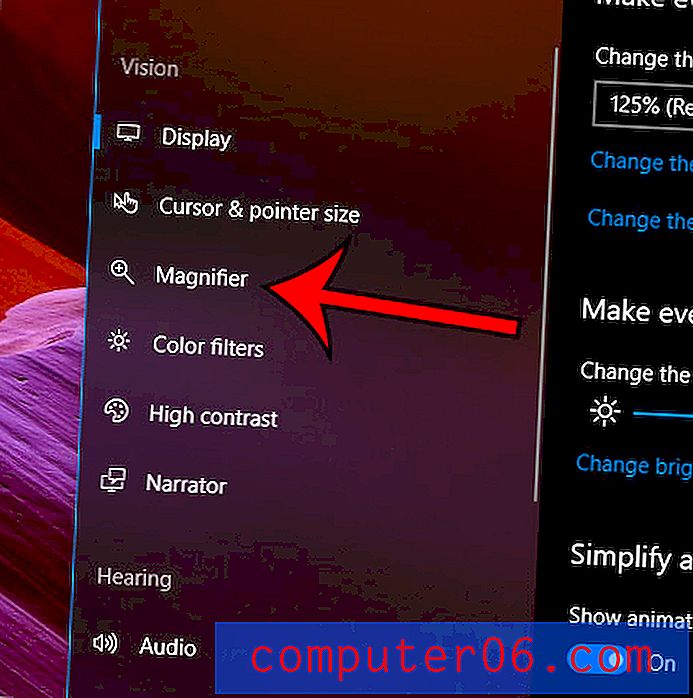
Etapa 5: clique no botão em Ativar Lupa para ativá-lo.
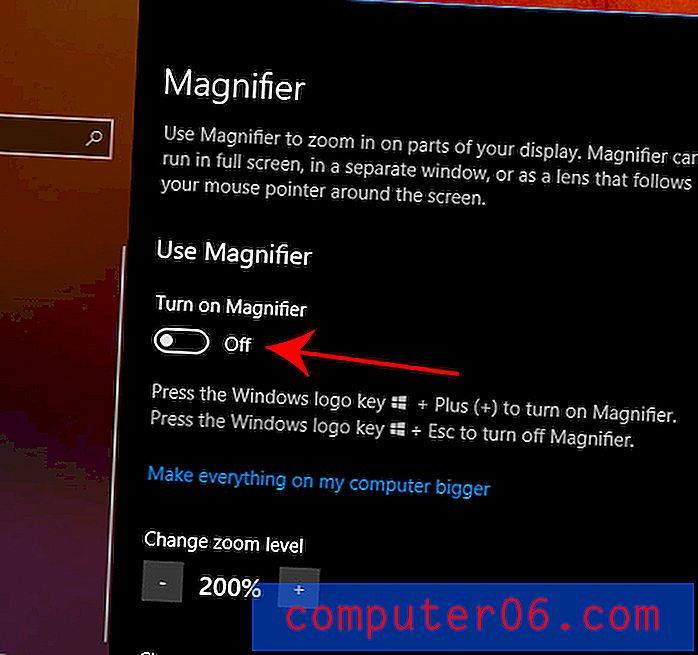
Deseja que os menus do Windows 10 tenham o fundo preto que você vê nas etapas acima? Descubra como ativar o modo escuro do Windows 10 e facilite a leitura da tela em ambientes com pouca luz.



